Come resettare SMC Mac
Le ventole del tuo MacBook Pro girano sempre al massimo della velocità? La regolazione automatica della luminosità del Mac non funziona più correttamente? macOS ti sembra inspiegabilmente lento e scattoso? Forse è tutta colpa dell’SMC.
Qualora non ne avessi mai sentito parlare, l’SMC (acronimo di "System Management Controller") è un chip deputato alla gestione energetica e al controllo di alcuni componenti dei computer Apple, come ad esempio le ventole, le luci della tastiera e il sensore per la regolazione automatica della luminosità dello schermo.
I problemi a cui ho accennato nelle prime righe del post possono dipendere da un’errata configurazione del suo firmware, di conseguenza oggi vedremo come resettare SMC Mac sperando che ciò riporti tutti i componenti hardware controllati da quest’ultimo a un corretto funzionamento. Prenditi cinque minuti di tempo e segui le indicazioni che sto per darti: indipendentemente dal modello di Mac in tuo possesso, sono sicuro che riuscirai a mettere a posto la situazione. Buona lettura e in bocca al lupo per tutto!
Indice
- Cos'è l'SMC del Mac e cosa fa
- Come scoprire se bisogna resettare l'SMC del Mac
- Operazioni preliminari
- Resettare SMC MacBook
- Resettare SMC iMac
- Se i problemi del Mac persistono
Cos'è l'SMC del Mac e cosa fa

Prima di entrare nel vivo di questo tutorial e di scoprire, insieme, come resettare l'SMC del Mac, mi sembra doveroso spiegarti più in dettaglio cos'è questo componente e quali compiti svolge sui computer di casa Apple.
L’SMC, che come detto in apertura del post è l'acronimo di System Management Controller, è un chip che gestisce alcune funzioni di basso livello dei computer prodotti da Apple. Entrando più nel dettaglio, i suoi compiti sono i seguenti.
- Gestione termica.
- Gestione della batteria.
- Gestione del sensore di luce ambientale.
- Gestione della retroilluminazione della tastiera.
- Gestione della spia dell'indicatore di stato e dell'indicatore di stato della batteria.
- Risposta alla pressione del pulsante di accensione.
- Risposta all'apertura e alla chiusura del coperchio del display dei Mac portatili.
- Selezione di una sorgente video esterna (anziché interna) per i display di alcuni iMac.
Come scoprire se bisogna resettare l'SMC del Mac

Prima di resettare l’SMC del tuo Mac, devi assicurarti che quest’operazione sia necessaria. I principali sintomi che devono far pensare all’adozione di una misura di questo genere sono i seguenti.
- Le ventole del Mac girano sempre al massimo, anche quando non fa molto caldo e il computer non sta compiendo lavori particolarmente “stressanti”.
- Il sistema di regolazione automatica della luminosità del display non funziona correttamente.
- La retroilluminazione della tastiera non funziona correttamente.
- La batteria del computer non si carica correttamente (nel caso dei notebook).
- Il Mac entra in stato di stop o si spegne inaspettatamente.
- MacBook 12” o MacBook Pro non riconosce i dispositivi esterni collegati alla porta USB-C integrata.
- Il LED dell'alimentatore MagSafe (per i MacBook Pro che dispongono di questo alimentatore) non indica l'attività di ricarica in maniera corretta.
- Il Mac è lento anche se non ci sono programmi "pesanti" in esecuzione e se il processore non è sotto stress.
L'ultimo sintomo elencato nella lista è molto generico: può essere riconducibile a tante altre problematiche che non hanno nulla a che vedere con l'SMC, quindi il mio consiglio è quello di procedere con il reset dell'SMC solo se riscontri uno degli altri problemi presenti in elenco.
Operazioni preliminari

Apple consiglia di resettare l'SMC dei suoi computer solo in caso di reale necessità. Prima di procedere, viene consigliato di compiere alcune operazioni che possono portare alla risoluzione dei problemi di cui sopra andando ad agire in maniera più "soft" sulla configurazione del computer.
- Spegnere il Mac. Se l'operazione non è fattibile andando nel menu mela > Spegni perché il sistema non risponde più ai comandi, bisogna tenere premuto il tasto di accensione del computer fino a quando lo schermo non si spegne.
- Scollegare l'alimentatore dal Mac per diversi secondi e poi collegarlo di nuovo.
- Mettere il Mac in stop, selezionando l'apposita voce dal menu con il logo di Apple (in alto a sinistra).
- Riavviare il Mac, selezionando l'apposita voce dal menu con il logo di Apple (in alto a sinistra).
Se dopo aver messo in pratica i consigli di cui sopra, continui a riscontrare dei malfunzionamenti con il tuo Mac, provvedi a resettare l'SMC come sto per spiegarti.
Resettare SMC MacBook

Se utilizzi un Macbook prodotto fino al 2009, un MacBook 12", un MacBook Pro prodotto dopo il 2009 o un MacBook Air, segui questa semplicissima procedura per reimpostare il controller di gestione del sistema. Si tratta della procedura destinata ai portatili Apple con batteria non rimovibile.
- Spegni completamente il computer selezionando la voce Spegni dal menu con il logo della mela (in alto a sinistra);
- Se non l’hai già fatto, collega l’alimentatore al Mac;
- Premi la combinazione di tasti shift+ctrl+alt+power sulla tastiera del Mac e tienila premuta per circa 10 secondi (se hai un MacBook Pro dotato di sensore Touch ID, devi sapere che il tasto power è incluso nel sensore Touch ID);
- Accendi il computer premendo il tasto power.

Se la carica della batteria non è al 100% e utilizzi un MacBook Pro dotato di MagSafe, il LED del caricatore potrebbe passare da giallo a verde per qualche secondo, è una cosa normale.
Se, invece, utilizzi un MacBook o un MacBook Pro prodotto prima del 2009, quindi hai un portatile Apple dotato di batteria rimovibile, per ripristinare il firmware dell’SMC devi seguire quest’altra procedura.
- Spegni completamente il computer selezionando la voce Spegni dal menu con il logo della mela (in alto a sinistra);
- Scollega l’alimentatore MagSafe dal Mac;
- Rimuovi la batteria dal Mac aprendo l’apposito sportello presente sul lato posteriore del computer;
- Premi il tasto power sulla tastiera del Mac e tienilo premuto per 5 secondi;
- Reinserisci la batteria nel computer;
- Collega l’alimentatore MagSafe al Mac;
- Accendi il computer.
Al nuovo avvio del Mac, dovresti notare che la luminosità dello schermo e dei tasti della tastiera è stata riportata ai valori predefiniti. Altresì, dovresti notare la scomparsa di tutti i problemi e i malfunzionamenti che riscontravi prima del reset dell'SMC. Qualora così non fosse, prova a seguire i suggerimenti che trovi nell'ultimo capitolo di questo tutorial.
Resettare SMC iMac
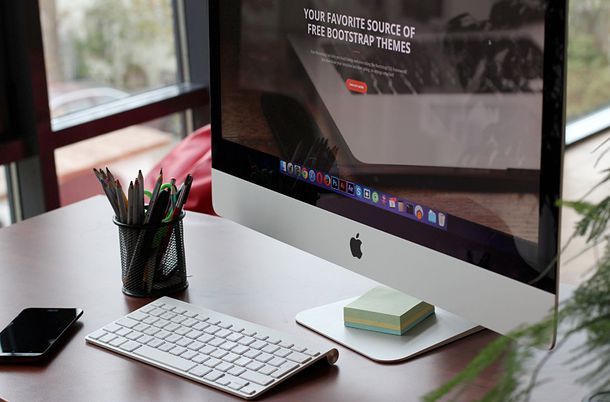
Vuoi resettare l'SMC di un iMac? Nessun problema. Spegni completamente il computer selezionando la voce Spegni dal menu con il logo di Apple (in alto a sinistra), scollega l’alimentatore e fai passare 15 secondi. Successivamente ricollega il cavo di alimentazione al Mac, aspetta 5 secondi e accendi il computer.
Il processo appena illustrato vale per tutti i modelli di iMac, Mac Pro e Mac Mini, ma non per iMac Pro. Se hai un iMac Pro, devi seguire una procedura differente.
- Spegni completamente il computer selezionando la voce Spegni dal menu con il logo della mela (in alto a sinistra);
- A computer spento, tieni premuto il pulsante di accensione per 8 secondi;
- Rilascia il pulsante di accensione e attendi qualche secondo;
- Accendi l'iMac Pro, premendo il pulsante di accensione.
Al nuovo avvio del Mac, dovresti notare la scomparsa di tutte le problematiche che riscontravi in precedenza. Qualora così non fosse, prova a seguire i suggerimenti contenuti nell'ultimo capitolo di questa guida.
Se i problemi del Mac persistono
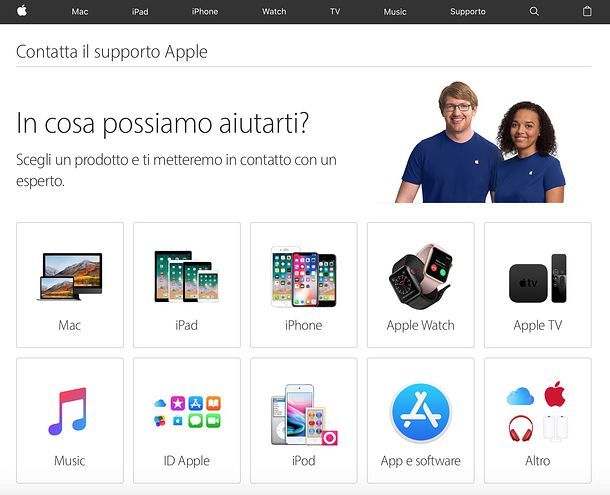
Qualora il ripristino del controller di gestione del sistema non fosse servito a risolvere problemi di lentezza di macOS, prova a sistemare la situazione seguendo le indicazioni presenti nel mio tutorial sulla pulizia del Mac. Questo significa che devi provvedere a cancellare tutte le applicazioni superflue, eliminare i file inutili presenti sul disco del computer e verificare la presenza di software malevolo all'interno del sistema: a tal proposito, ti invito a consultare anche la mia guida su come pulire il Mac dai virus.
Altra operazione che potresti compiere è resettare la PRAM (o NVRAM), cioè la piccola memoria non volatile che viene utilizzata sui Mac per conservare informazioni come la risoluzione dello schermo, il disco di avvio, il volume degli altoparlanti e così via. Se i problemi che riscontri sul tuo computer hanno a che fare con le funzioni appena menzionate, scopri come resettare la NVRAM leggendo il mio tutorial dedicato all'argomento.
Come extrema ratio puoi prendere in considerazione anche l’ipotesi di formattare il Mac o di ripristinare un backup effettuato con Time Machine, in modo da riportare il Mac a uno stato precedente a quello attuale (quindi uno stato in cui il computer funzionava bene).
Se i problemi, nonostante la formattazione o il ripristino del sistema, persistono, ti consiglio vivamente di contattare l’assistenza Apple. Per metterti in contatto con l'assistenza di Apple, collegati a questa pagina Web, seleziona l'icona relativa al Mac e fai clic sulla voce Avvio o alimentazione presente nella schermata che si apre.
A questo punto, scegli se chiamare il supporto Apple immediatamente (opzione disponibile solo nei giorni feriali e negli orari di ufficio), se pianificare una chiamata con il servizio di assistenza di Apple (in modo da ricevere una chiamata dal colosso di Cupertino quando preferisci di più), se chiamare il supporto Apple in un altro momento (in modo da fornire i dettagli del tuo problema online e poi chiamare il supporto telefonico in un altro momento) o se portare il computer con te per la riparazione (per trovare il centro Apple più vicino a casa tua e portare il tuo Mac a riparare).
Il mio consiglio è quello di contattare il supporto di Apple tramite telefono e di chiedere consigli sul da farsi. Sarà poi il tecnico del colosso du Cupertino a dirti se e come portare il computer a riparare.
In alternativa, se "mastichi" un po' di inglese, ti segnalo che puoi contattare Apple anche tramite Twitter, inviando un messaggio in lingua inglese all'account @AppleSupport. Per maggiori dettagli sulla procedura da seguire, fai riferimento al mio tutorial su come contattare Apple.

Autore
Salvatore Aranzulla
Salvatore Aranzulla è il blogger e divulgatore informatico più letto in Italia. Noto per aver scoperto delle vulnerabilità nei siti di Google e Microsoft. Collabora con riviste di informatica e cura la rubrica tecnologica del quotidiano Il Messaggero. È il fondatore di Aranzulla.it, uno dei trenta siti più visitati d'Italia, nel quale risponde con semplicità a migliaia di dubbi di tipo informatico. Ha pubblicato per Mondadori e Mondadori Informatica.






